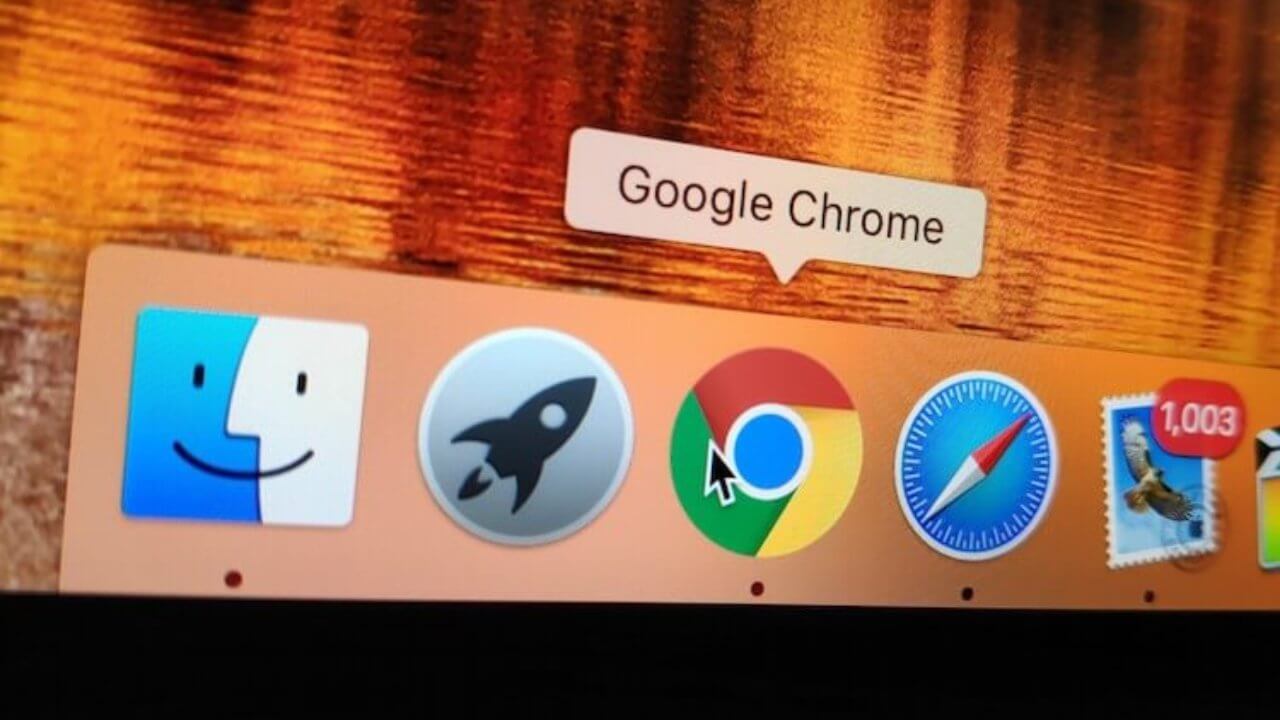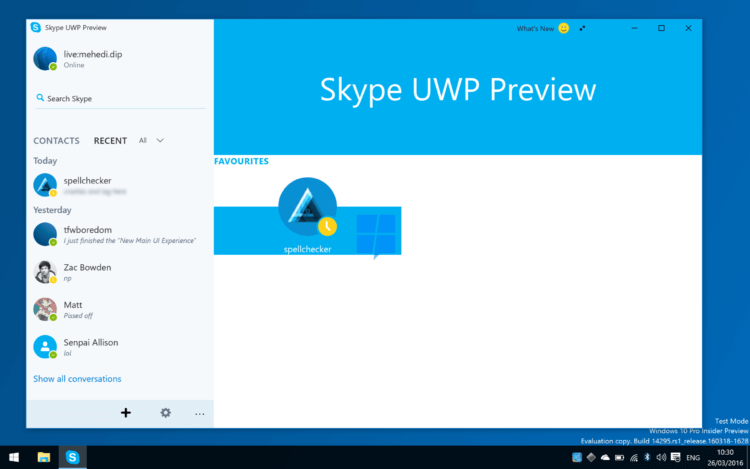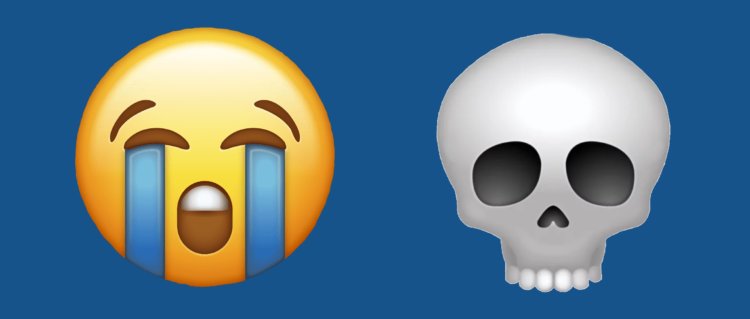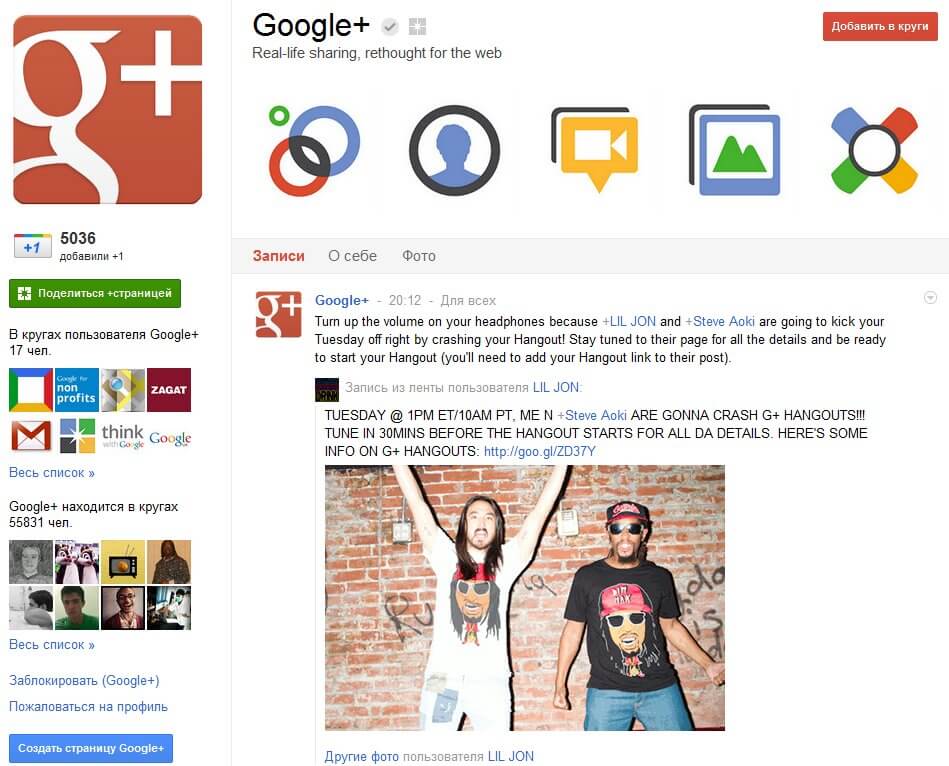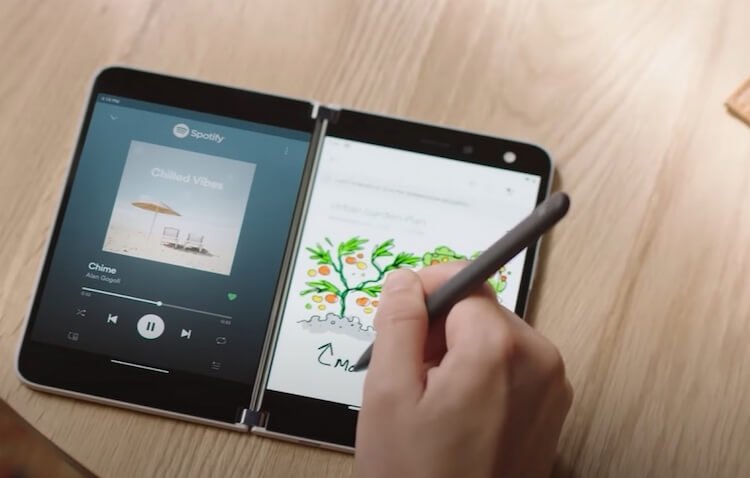Google Chrome станет умнее и будет сам советовать, какие вкладки лучше закрыть
Google Chrome – очень удобный, но всё-таки компромиссный браузер. С одной стороны, широкий набор функций, обилие понятных, что немаловажно, настроек и возможность устанавливать расширения играют ему на руку. Но, с другой, всё это оказывает настолько большую нагрузку на железо устройства, на котором его запускают, что для поддержания одновременной работы двух-трёх десятков вкладок ресурсов уже не хватает. Долгое время Google старательно не обращала на эту проблему внимания, но вдруг решила добавить в браузер специальный механизм, который будет самостоятельно рекомендовать вам некоторые вкладки к закрытию.
Читайте также: В Chrome для Android появится поддержка Google Assistant
Прямо сейчас Google тестирует механизм, рекомендующий закрыть некоторые вкладки, чтобы облегчить нагрузку на железо устройства, на котором запускается браузер. Страницы, рекомендованные к закрытию, будут отбираться по частоте обращения к ним. Благодаря нововведению браузер сможет самостоятельно анализировать, когда пользователь в последний раз обращался к той или иной вкладке и будет советовать закрыть ту, с которой какого-либо взаимодействия не было дольше всего. Ведь если пользователь не открывает три-четыре вкладки по 20 минут, работая только с одной-двумя, значит, значит, нужда в них отсутствует.
Подпишись на наш канал в Яндекс.Дзен. Там каждый день выходят эксклюзивные материалы, которых нет на сайте.
Когда Chrome заметит, что вы не пользуетесь какой-то из открытых вкладок, он выведет на экран диалоговое окно с предложением закрыть её. Однако это будет не слепая рекомендация, но и возможность просмотреть, что это за вкладка такая и почему вы не открывали её так давно. Такая наглядность позволит сэкономить время, поскольку пользователь сможет сразу оценить необходимость сохранения вкладки в открытом состоянии и уже после этого принять окончательное решение о том, чтобы закрыть её или оставить всё как есть.
Как включить автозакрытие вкладок в Chrome
Механизм автозакрытия хоть и находится в стадии тестирования, уже доступен в экспериментальном меню Google Chrome.
- Для его активации перейдите по адресу chrome://flags;
- Найдите в поиске параметр под названием Suggest to close Tabs;

В Chrome уже можно включить автозакрытие вкладок
- В выпадающем окне напротив него выберите значение Enabled;
- Перезагрузите браузер нажатием кнопки Relaunch в нижней части экрана.
Читайте также: Google пообещала меньше следить за пользователями Chrome
Нужно учитывать, что пока механизм находится в стадии тестирования, Google продолжает экспериментровать со временем, которое должно пройти, чтобы вкладка считалась устаревшей. Лично мне так и не удалось засечь точное время – каждый раз результат оказывается разным и при этом может различаться в несколько раз. Поэтому, включая механизм в настройках, не особо рассчитывайте на то, что он вам поможет.
Сколько вкладок может выдержать Chrome
Тестирование механизма Google почему-то предпочла начать именно с мобильной версии, у которой не в пример меньше проблем с перерасходом ресурсов. Видимо, так было проще с технической точки зрения. Но всем очевидно, что пользователи десктопной версии этому нововведению были бы рады куда больше, ведь, как показывает практика, именно им приходится терпеть периодические зависания компьютера или перезагрузки запущенных страниц, если их открыто слишком много. При этом применительно к вкладкам в браузере понятие «слишком много» довольно расплывчато и может розниться от 3-4 до 20-30. Поэтому было бы логично ожидать, что в компьютерной версии Chrome механизм автозакрытия вкладок тоже появится.